我們繪制的CAD圖紙中,經常會因為需要,子啊圖紙中添加很多的文字,作為圖紙的一些說明或者圖中的相關數據,羅列在dwg圖紙中。當我們想要對圖紙中的CAD文字編輯的時候,我們該如何操作?
CAD中文字編輯功能的使用:
浩辰CAD的設置基本類似,設置最簡單的方法就是在多行文字編輯中單擊鼠標右鍵,在右鍵菜單中選擇:編輯器設置》始終顯示為WYSIWYG。WYSIWYG是What you see is what you get(所見即所得)的縮寫,如果你勾選這個選項,表示特殊文字不做處理,如果取消勾選此項,則針對過小文字或旋轉文字會自動進行調整。
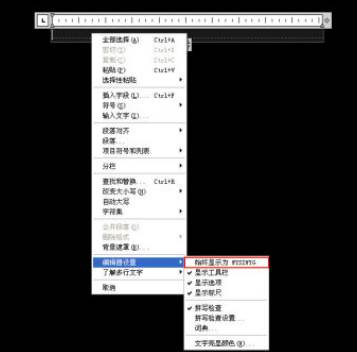
除了可以通過多行文字編輯的右鍵菜單進行設置外,還可以通過變量進行設置,這個變量是:mtextfixed,值是0、1、2,0就是不使用所見及所得方式編輯,2就是特殊文字會自動進行調整,至于設置成1時的效果取決于使用什么版本的編輯器。
實際上在高版本的CAD中都保留了舊版本的多行文字編輯器,可以通過設置恢復成舊的編輯器,至少我看到浩辰CAD和浩辰CAD是這樣的,變量是mtexted,如果設置為:oldeditor,就是用舊的編輯器,設置為:.,就是用新的默認編輯器,當然還可以設置成notepad,使用記事本作為編輯器。使用新版或舊版的編輯器,將影響mtextfixed變量設置為1的效果,下面從浩辰CAD幫助中摘取一段文字,介紹了mtexted和mtextfixed變量的相互作用關系。
如果將 MTEXTED 設置為默認的多行文字編輯器(.),則多行文字將顯示于在位文字編輯器中,MTEXTFIXED 的設置產生以下結果:
|
0 或1 |
顯示在位文字編輯器,且其中的文字采用圖形中多行文字對象的大小、位置和旋轉角度。 |
|
2 |
顯示在位文字編輯器,且其中的文字采用圖形中多行文字對象的大小、位置和旋轉角度。 文字以易讀的大小橫向顯示,以便用戶可以輕松閱讀和編輯(否則如果文字太小、太大或旋轉顯示將很難閱讀)。 |
如果將 MTEXTED 設置為“OldEditor”,則多行文字將顯示在多行文字編輯器中,且 MTEXTFIXED 的設置將產生以下結果:
|
0 |
按照圖形中多行文字對象的大小和位置顯示多行文字編輯器和其中的文字。太大(或太小)以至無法編輯的文字將以最小(或最大)的尺寸來顯示。旋轉的文字將水平顯示。 |
|
1 或 2
|
根據上次使用情況以固定的位置和大小顯示多行文字編輯器,并以固定高度顯示編輯器中的文字。旋轉的文字將水平顯示。
上面的表格粘貼進來有點對不齊,簡單解釋一下。當使用默認編輯器時,mtextfixed設置成0或1文字不做特殊處理,設置成2時做特殊處理。當使用舊版編輯器時,由于無法實現所見及所得,因此mtextfixed主要影響的是編輯器的效果。設置成0的時候編輯器位置和文字大小會跟隨文字有所變化,當設置成1或2時編輯器位置和大小固定,文字高度固定。 習慣了新版編輯器估計很少有人會恢復成舊版編輯器,因此我也沒有去驗證舊版編輯器的效果,浩辰CAD2012使用新版編輯器mtextfixed設置的效果跟浩辰CAD相同,舊版我沒有去驗證。大家如果使用其他類似的CAD,可以自己去驗證一下。 |
以上就是在浩辰CAD軟件中,當我們的圖紙中的CAD文字需要編輯的時候,我們可以使用軟件中的CAD文字編輯功能,具體的操作方法,我們可以參考上述內容。今天就介紹這么多了。安裝浩辰CAD軟件試試吧。更多CAD教程技巧,可關注浩辰CAD官網進行查看。
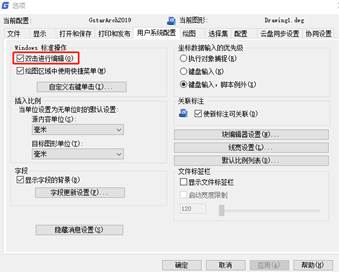
2019-11-25

2019-09-23
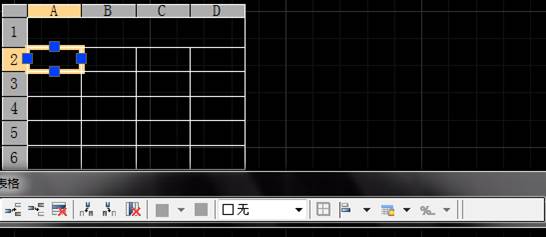
2019-08-02
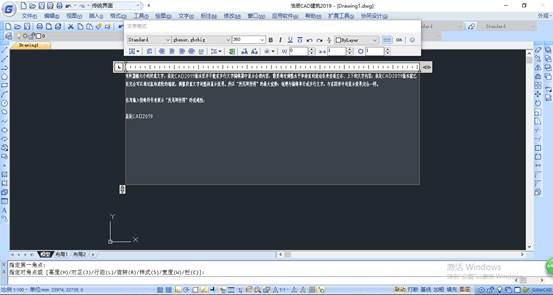
2019-07-24
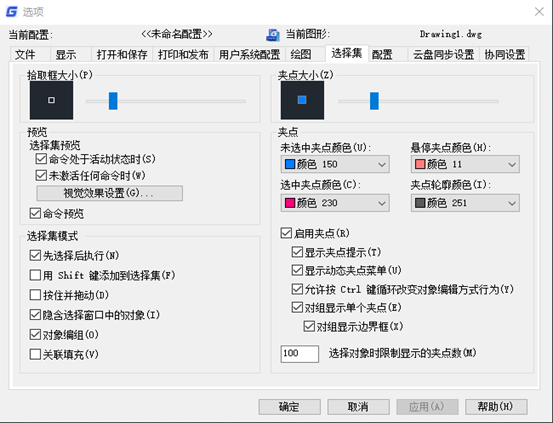
2019-07-23
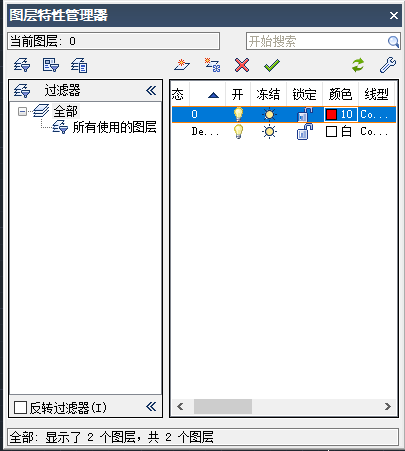
2019-07-23

2019-04-22
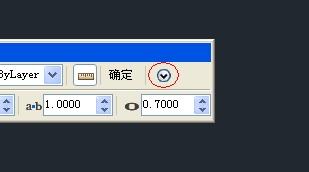
2018-11-12

2022-06-15

2021-07-02

2020-12-02
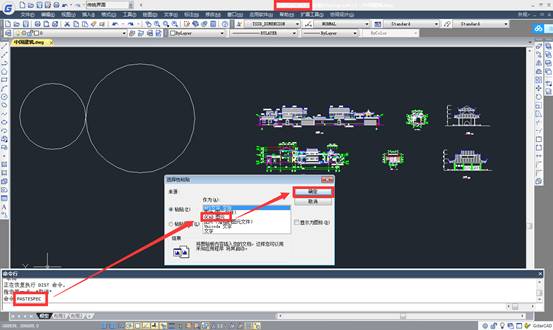
2019-05-21
